
映画&音楽好きの父の日のプレゼントにfire tv stickを購入。
年配の両親が使っても大丈夫なように、簡単に課金購入できないよう設定しました。
ネット番組を見る孫との会話にも強くなるかも。
NEWモデルAmazon fire tv stickの接続設定方法を備忘録として書いています。
※自宅に無線LAN(wi-fi接続)とTVにHDMI端子が必要です。
画像は一部加工&割愛しています。参考にされる方は自己責任でお願いします。
fire tv stickの設定方法・おすすめ簡単♪ユーチューブアプリをダウンロードしてテレビで動画を見る♪
fire tv stickの設定方法、ユーチューブアプリをダウンロードしてTVで動画を見る方法です。
fire tv stickに付属のHDMIケーブルを繋げます。
テレビのHDMI端子にfire tv stickを差し込み、ケーブルをコンセントに繋げます。
(テレビ接続に必要であれば付属の延長コードを繋げます)

テレビ画面をテレビリモコンでHDMIに入力切替します。
システムの最適化画面が出た場合そのまま何もせず待ちます。
アップデートが完了するとリモコン検出画面になります。

画面に従いテレビに向けてリモコンのホームボタンを押します。
画面に従いリモコンの再生ボタンを押します。
言語を選ぶ画面になります。リングボタンの下を押しスクロールして日本語を選びます。
ネットワーク接続の画面になります。
WPSボタンで接続を選択しリモコンのリングボタン真ん中、OKボタンを押します。
次に自宅のwi-fiルーターについているWPSボタンを押してくださいと出るので押します。
接続が確立されました画面が出ます。

接続が完了すると登録画面になります。
アマゾンアカウントを持っているか選ぶ画面になります。
1-Click設定はネットでしないといけないので、
事前にアカウントを作ると良いです。
アマゾンアカウントを持っているでOKボタンを押し、
アマゾンログインID(メールアドレス)を入力して次へボタンを押します。
パスワードを入力してサインインボタンを押します。
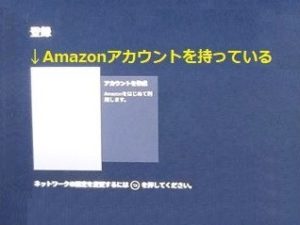
登録が完了します。
登録した自分のアカウントを使用するボタンを押します。
wi-fiパスワードをアマゾンに保存しますか?と出るので、
他端末接続時も使用できるよう保存する場合は必要に応じて設定。
私は保存しないに設定しました。

機能制限を有効にする画面が出ます。
間違えて商品を購入してしまわないように有効にしました。
有効にするとPIN入力をしないと次に進めない設定になります。
PIN入力の設定画面になります。
好きな4桁の数字を入力します。

機能制限が有効になりました。OKボタンを押します。
セットアップ画面になります。
セットアップ中はfire tv stickの説明動画が流れます。
アマゾンプライムビデオ30日の無料体験を始めるか聞かれます。
どちらか選択。私はいいえを選択して後日登録の設定をしました。
アプリ一括ダウンロード画面になります。
登録したいアプリにチェックを入れて続行。再生ボタンを押します。

ダウンロードが完了しました。
私はPCでクレジットカード登録していない新しいアマゾンアカウントを作りました。
アマゾンの1-Click設定の住所登録と支払い方法登録を完了していないと、
アプリのダウンロードができませんでした。
PCモバイルなどでアマゾンアカウントから1-Click設定を完了しておくと良いです。
1-Click設定済みの場合は、
ホームからアプリを選び、カテゴリ画面から好きなものを選んでダウンロードします。
ユーチューブを見るには fire foxアプリとユーチューブアプリをダウンロードします。
(YouTubeアプリはカテゴリの動画エンターテイメント内にあります)
ユーチューブアプリを起動してfire foxで開くを選びます。
ターボモードにするか選択します。私はターボモードにしました。
ユーチューブが見られるようになりました。

ユーチューブのお気に入り番組登録をしたい場合は、
パソコンかスマホを使い、グーグルアカウントでログイン設定をします。
これでユーチューブやgyao、ニコニコやabemaTVなどの配信動画、
Fire foxでインターネット検索や民法ドラマの見逃しも見られるようになりました。
このままの設定だと無料動画でも毎回PIN入力が必要になります。
少々面倒で両親が使うには難しいので、設定画面の環境設定から変更します。
機能制限のアプリの起動をPINで保護をオフにします。
念のため、商品購入をPINで保護をオンにしました。
またプライバシー情報の観点から、
設定のアプリケーションからアプリの使用状況データの収集をオフ。
以上、私が設定した方法でした。
その後、本体が熱くなることがあったのでヒートシンクを購入しました。
夏場の使用も安心して使えるようになり良かったです。値段も安いしおすすめです^^

